So ändern Sie die Sprache auf einem Huawei-Gerät
Veröffentlicht: 2020-01-13
Wenn es um Smartphones und andere intelligente Geräte geht, geht es hauptsächlich darum, Android mit iOS zu vergleichen. Oder häufiger kommt es nur darauf an, zu entscheiden, welches besser ist, Samsung Galaxy Smart Devices oder Apple-Produkte.
Aber es ist unmöglich geworden, Huawei zu ignorieren. Ihre Produkte haben den Markt in letzter Zeit überschwemmt. Einige davon sind sehr hochwertig und verfügen über außergewöhnliche Funktionen. Das chinesische Unternehmen hat sich als großer Konkurrent erwiesen, und das Interesse der Menschen ist groß. Wenn Sie gerade ein Huawei-Gerät gekauft haben, ist es möglicherweise nicht auf Ihre bevorzugte Sprache eingestellt. Mal sehen, wie Sie es ändern können.
So ändern Sie die Sprache – Huawei Smartphone
Es gibt viele Gründe, warum Sie die Sprache Ihres Huawei-Telefons von Englisch auf etwas anderes ändern möchten. Es macht auch Spaß, herumzuspielen und zu sehen, wie Ihr Telefon in verschiedenen Sprachen aussieht. Sehen wir uns also an, welche Schritte Sie unternehmen müssen, um die Sprache von Englisch zu ändern.
- Öffnen Sie „Einstellungen“ auf Ihrem Huawei-Smartphone.

- Scrollen Sie ganz nach unten und wählen Sie „System“.
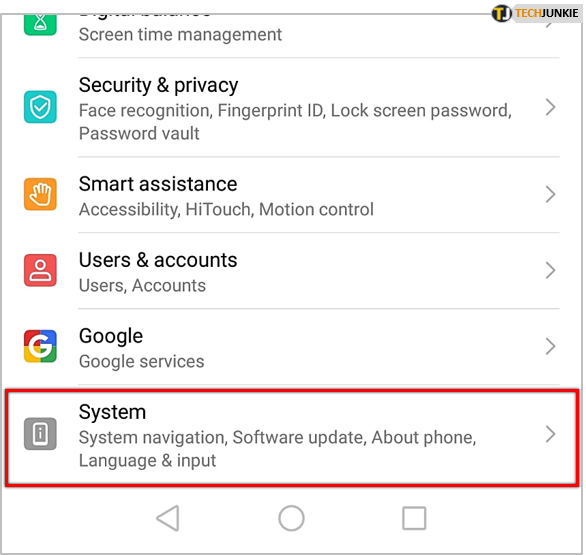
- Wählen Sie im Menü „Sprache & Eingabe“.
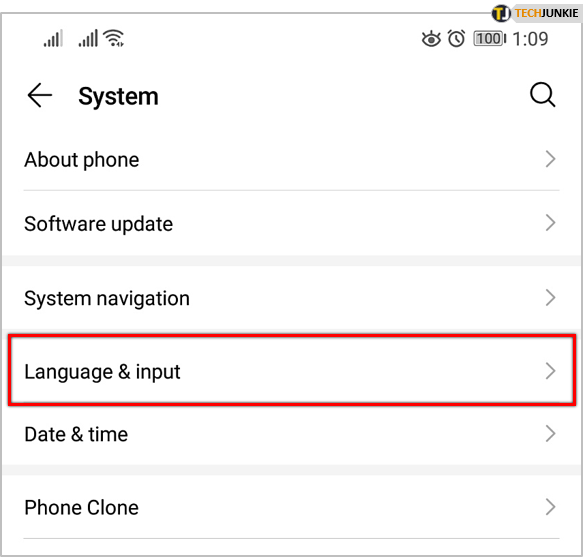
- Wählen Sie „Sprache und Region“.
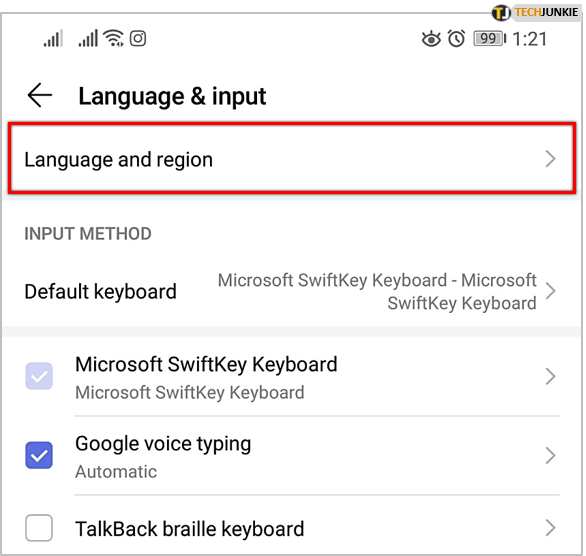
- Jetzt haben Sie entweder andere Sprachen zur Auswahl, die zuvor hinzugefügt wurden. Oder Sie können der Liste eine neue Sprache hinzufügen.
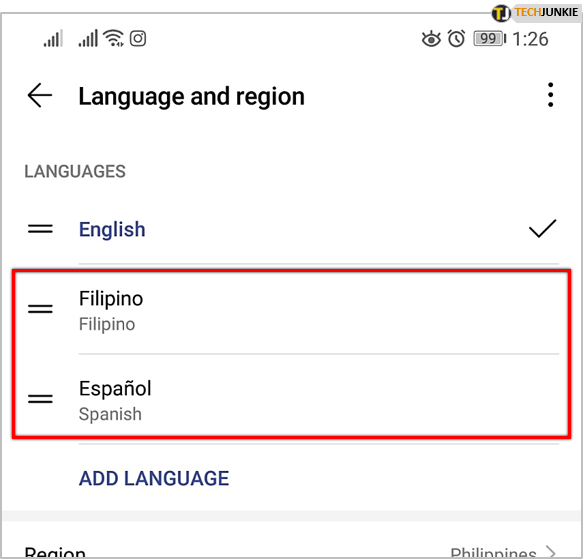
- Wenn sich die gesuchte Sprache bereits in der Liste befindet, tippen Sie einfach einmal darauf und sie ändert sich. Ist dies nicht der Fall, wählen Sie „Sprache hinzufügen“.
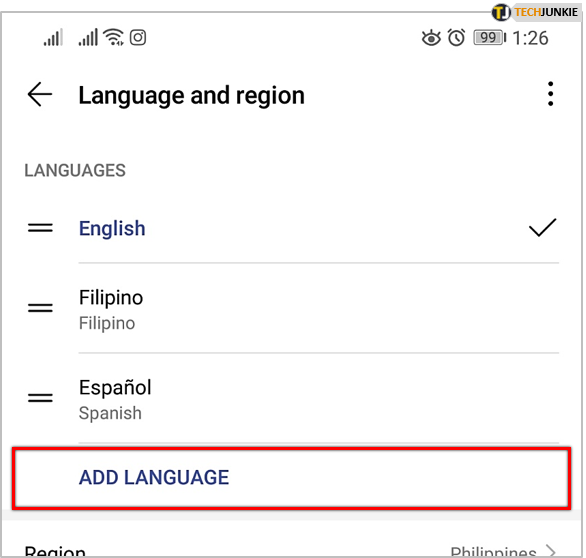
- Gehen Sie die Liste der Sprachen durch und tippen Sie auf die Sprache, nach der Sie suchen.
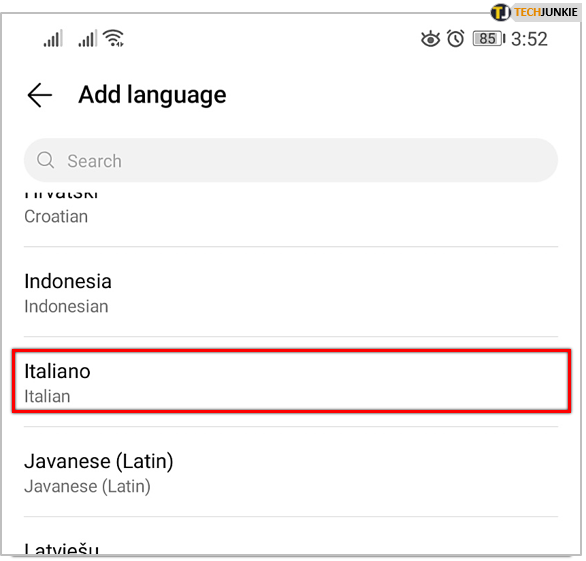
- Sie werden gefragt, ob Sie sicher sind, dass Sie die Systemsprache in die von Ihnen ausgewählte ändern möchten. Wählen Sie „Ändern“.
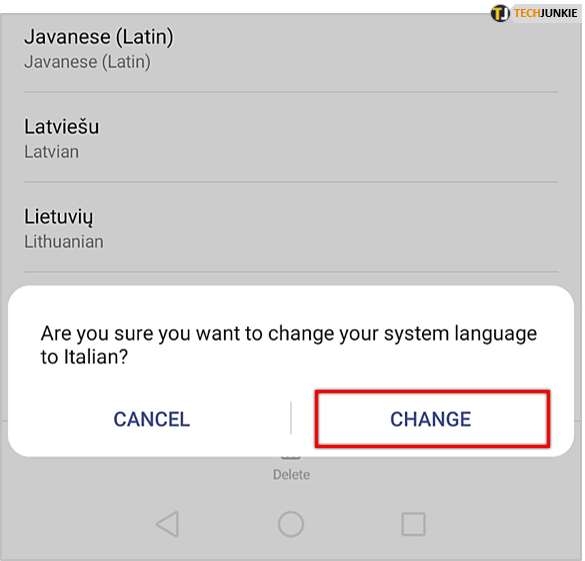
Voila, Ihr Huawei-Telefon verwendet jetzt eine andere Systemsprache.

Von einer anderen Sprache ins Englische
Etwas kniffliger wird es, wenn man die Sprache beispielsweise von Filipino auf Englisch umstellen soll. Der beste Weg, dies anzugehen, besteht darin, die gleichen Schritte zu befolgen, sich jedoch auf visuelle Hinweise und Zählen zu verlassen. Wenn Ihre Systemsprache auf eine Sprache eingestellt ist, die Sie nicht verstehen, und Sie sie auf Englisch zurücksetzen müssen, gehen Sie folgendermaßen vor:
- Tippen Sie auf das Symbol „Einstellungen“ (Zahnrad).
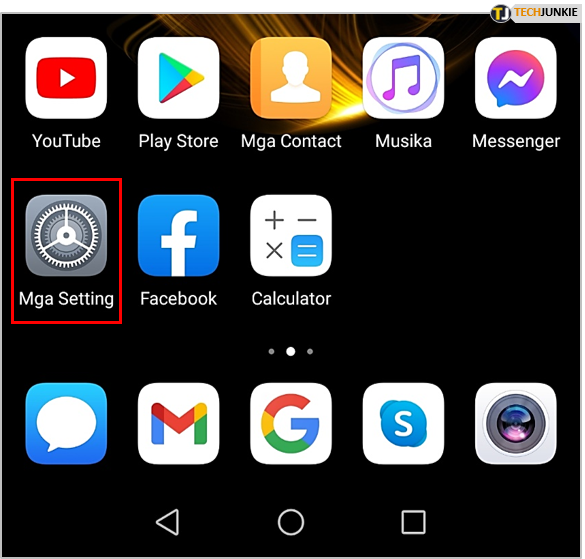
- Scrollen Sie ganz nach unten und tippen Sie auf das letzte Element in der Liste.

- Wählen Sie die vierte Option aus dem Menü.
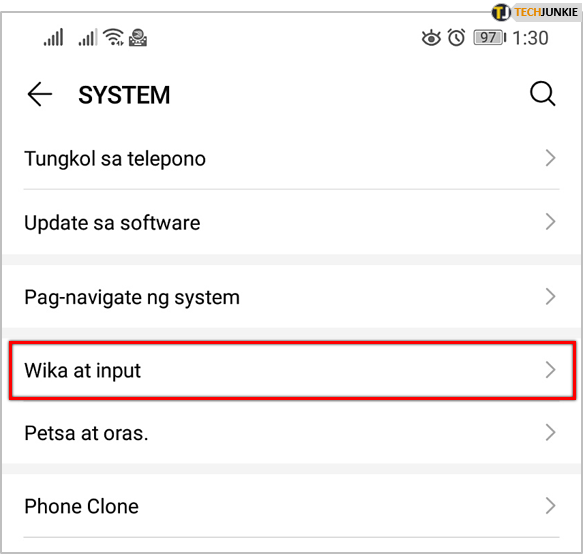
- Wählen Sie nun die erste Option aus dem Menü.

- Wählen Sie entweder Englisch aus der Liste aus. Oder wenn es nicht auf der Liste steht, tippen Sie auf die Wörter in Blau (normalerweise in Großbuchstaben).
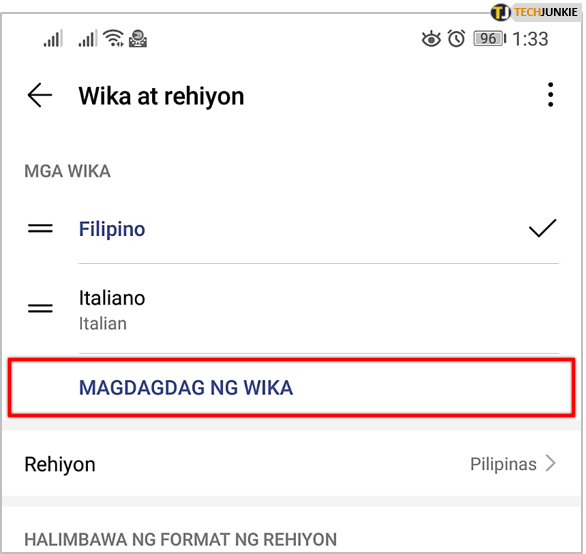
- Scrollen Sie, um Englisch in der Liste zu finden. Tippen Sie auf und wählen Sie dann, wenn der Popup-Bildschirm zur Bestätigung angezeigt wird, die Option auf der rechten Seite aus.
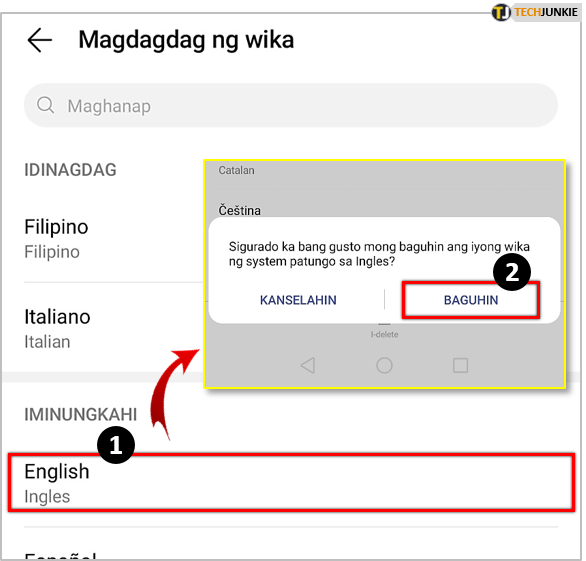
Das ist es. Ihre Huawei-Systemsprache ist wieder Englisch.

So ändern Sie die Sprache – Huawei Laptop
Das Ändern der Sprache auf Ihrem Huawei-Telefon ist schnell und einfach. Bei anderen Huawei-Geräten ist der Vorgang jedoch etwas anders. Wenn Sie zufällig einen der Huawei-Laptops besitzen und dieser unter Windows 10 läuft, können Sie auch die Sprache des Betriebssystems ändern. Wenn Ihre Windows 10-Edition jedoch Windows 10 Home ist, handelt es sich um eine Single Language-Option. Das bedeutet, dass Ihr Computer nur eine Anzeigesprache unterstützt. Und Sie können kein Sprachpaket herunterladen, um es zu ändern.
Um also die Anzeigesprache auf Ihrem Huawei-Laptop zu ändern, müssen Sie zuerst auf Windows 10 Pro aktualisieren und dann das gewünschte Sprachpaket herunterladen. Denken Sie daran, dass dieses Upgrade kostenpflichtig ist. Wenn Sie sich jedoch dafür entscheiden, damit fortzufahren, oder Ihr Computer bereits die mehreren Sprachoptionen unterstützt, müssen Sie Folgendes tun:
- Gehen Sie zu Ihrem Windows-Symbol und wählen Sie dann „Einstellungen“.

- Wählen Sie nun „Zeit & Sprache“ aus.
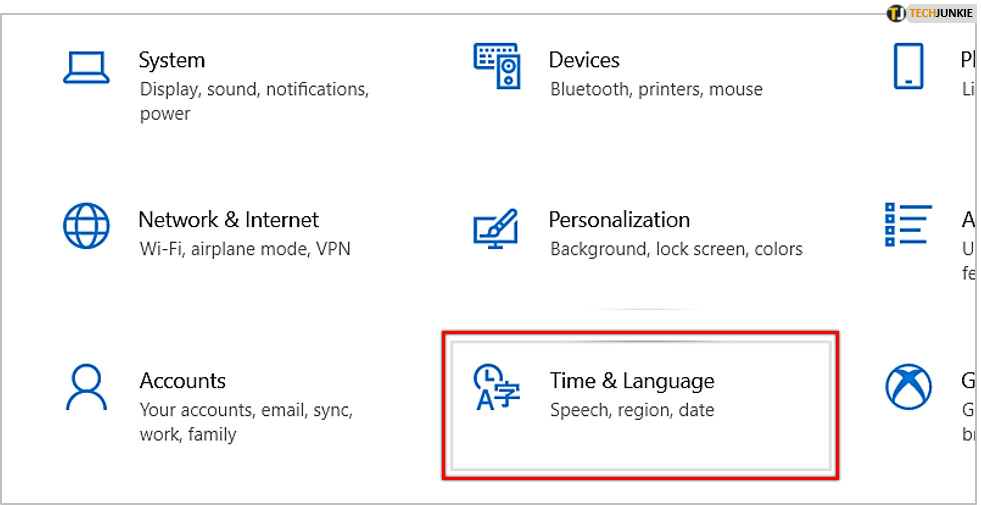
- Wählen Sie „Sprache“ und klicken Sie dann auf „Bevorzugte Sprache hinzufügen“.

- Laden Sie das Sprachpaket Ihrer Wahl herunter oder wählen Sie einfach das bereits heruntergeladene aus.
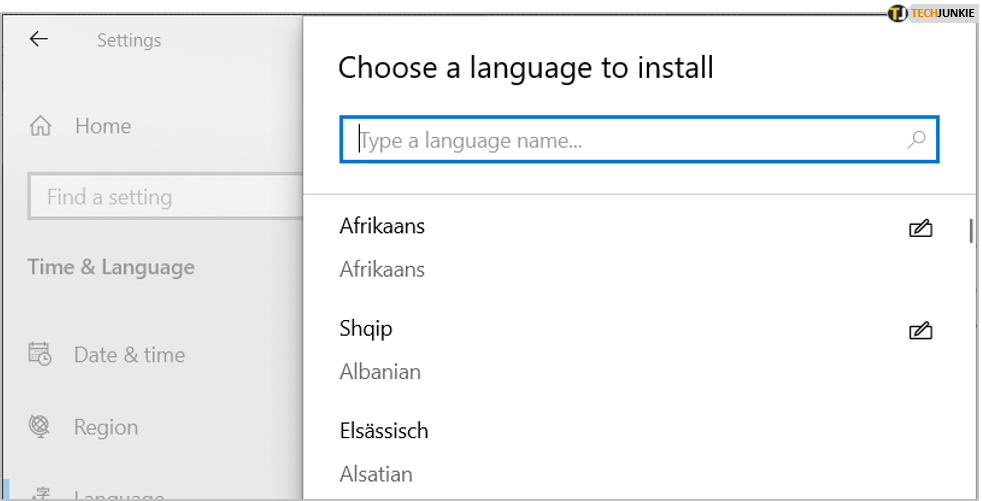
Dann können Sie diese Sprache als Ihre Standardsprache festlegen und sicherstellen, dass Sie Ihren Computer neu starten, damit diese Änderung wirksam wird.
So ändern Sie die Sprache – Huawei Smart Watch
Falls Sie stolzer Besitzer einer Huawei Watch GT oder eines Honor-Armbands sind, treten möglicherweise Probleme mit der Standardsystemsprache auf. Diese Geräte sind unglaublich praktisch und machen Spaß, aber was nützt es, wenn Sie die Anzeigesprache nicht verstehen. Die Huawei Smart-Uhren und -Armbänder sind so eingestellt, dass sie dieselbe Sprache wie Ihr Telefon verwenden. Das macht Sinn. Um sie verwenden zu können, müssen Sie sie mit Ihrem Telefon synchronisieren.
Dazu muss die Huawei Health-App heruntergeladen werden. Für Android-Benutzer erhalten Sie es hier und für iOS-Benutzer hier. Alles, was Sie tun müssen, ist die Systemsprache auf Ihrem Telefon zu ändern und dann mit der Huawei Health-App zu synchronisieren.
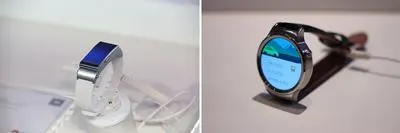
Spracheinstellungen können Ihnen beim Lernen helfen
Es ist völlig klar, dass Englisch die Sprache der Technik ist. Zumindest gilt das für die Mehrheit der westlichen Welt. Aber wenn Sie Ihre kognitiven Fähigkeiten auf dem neuesten Stand halten möchten, kann das Erlernen einer Fremdsprache von großem Vorteil sein. Sie können eine der Sprach-Apps verwenden und mit dem Üben beginnen. Oder Sie können einfach damit beginnen, die Systemsprache auf Ihren Geräten zu ändern und sehen, wie schnell Sie Schlüsselwörter verstehen.
Um noch weiter zu gehen, können Sie die Sprache Ihrer Standard-Navigations-App ändern und sehen, wie lange es dauern würde, bis Sie sich verirren. Wenn Sie Ihre Lieblingssendungen streamen, können Sie die Untertitel wechseln und versuchen, neue Sätze aufzunehmen. Und Ihr letzter Schritt kann darin bestehen, die Standardsprache Ihrer Social-Media-Konten zu ändern. Die Chancen stehen gut, dass die neue Systemsprache auf Ihrem Telefon im Vergleich dazu wie ein Kinderspiel aussieht!
Nehmen Sie die Änderungen vor, die für Sie funktionieren
Wenn Sie ein Huawei-Gerät haben oder eines kaufen möchten, können Sie sicher sein, dass das Ändern der Sprache nicht kompliziert ist. Im besten Fall sind es ein paar Fingertipps auf dem Bildschirm. Im schlimmsten Fall müssen Sie möglicherweise eine App herunterladen. Wichtig ist nur, dass Sie die Systemsprache wählen.
Aber wenn Sie herumspielen und sehen möchten, ob Sie Ihr Telefon verwenden können, während die Standardsprache Russisch oder Hebräisch ist, können Sie das auch tun. Es könnte Ihnen sogar helfen, ein paar Fremdwörter zu lernen.
Teilen Sie uns im Kommentarbereich unten mit, was Sie über die Änderung der Sprache auf Huawei denken.
